
In diesem Artikel wird beschrieben, wie Sie Benachrichtigungen vom Locksbildschirm entfernen oder so erstellen, dass die Benachrichtigungen selbst angezeigt werden, aber der Inhalt wurde ausgeblendet. Es kann auch nützlich sein: Was tun, wenn die iPhone-Benachrichtigungen nicht kommen.
Entfernen Sie Benachrichtigungen auf dem gesperrten iPhone
Um Benachrichtigungen auf dem iPhone-Lock-Bildschirm auszublenden, reicht es aus, die folgenden einfachen Schritte auszuführen:
- Gehen Sie zu Einstellungen - Benachrichtigungen.
- Wählen Sie die Anwendung, für die Sie Benachrichtigungen ausblenden möchten, z. B. "Meldungen" (leider, um Benachrichtigungen auf dem Sperren vollständig zu entfernen, müssen dies für jede Anwendung separat tun).
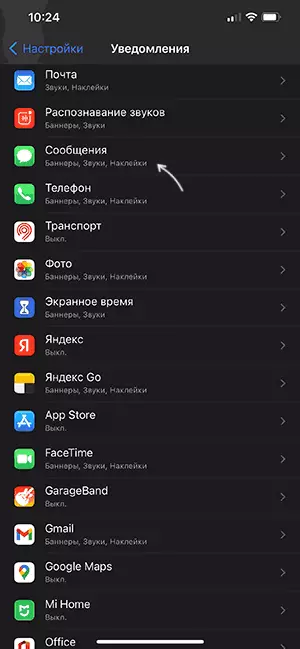
- Entfernen Sie die Marke aus dem Element "Blockierter Bildschirm".
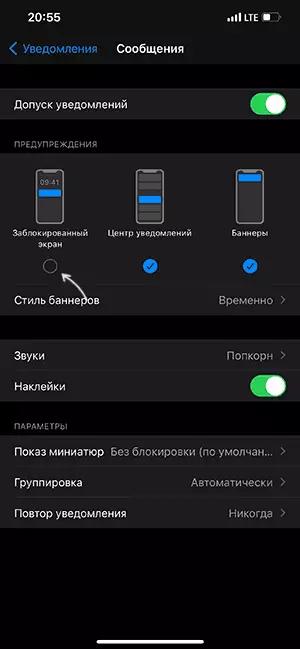
- Ab diesem Zeitpunkt wird die Benachrichtigung für diese Anwendung nicht angezeigt, bis das iPhone blockiert ist. Wenn Sie zum vorherigen Bildschirm zurückkehren, können Sie dasselbe für andere Anwendungen tun.
Wenn Sie Informationen zu Benachrichtigungen hinterlassen möchten und welche Anwendungen gesendet werden, ist jedoch erforderlich, dass der Text und der andere Inhalt solcher Benachrichtigungen nicht angezeigt werden. Es ist möglich, dies auf den Bildschirm "Einstellungen" - "Benachrichtigungen" einzuschalten der Hauptbildschirm
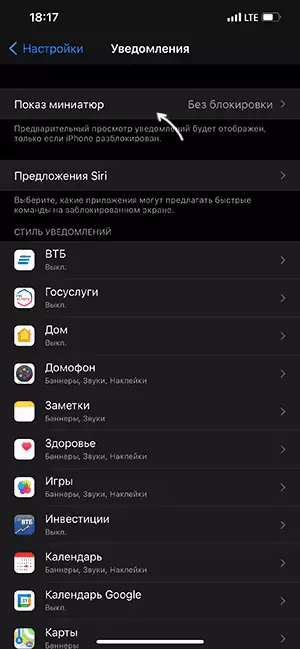
Es reicht aus, auf den Punkt "Miniatur anzeigen" oben klicken und die Option "ohne Blockierung" auswählen.
Und zusätzlicher Hinweis: Für die Sicherheit des gesperrten Telefons kann es sinnvoll sein, den Siri auf dem gesperrten Bildschirm zu deaktivieren, denn dies reicht dafür aus, zu den Einstellungen - Siri zu gehen und die Option zu suchen: "Siri mit Bildschirmschloss" und in Der SIRI-Angebotsbereich schaltet den Abschnitt "auf dem gesperrten Bildschirm" aus.
